Tidak terlalu bertahun-tahun yang lalu, sebelum USB stick datang, jika Anda ingin membersihkan menginstal Windows, itu harus dilakukan menggunakan CD atau DVD dan drive optik. Untungnya, banyak hal telah berubah dan pengguna dengan jumlah pengetahuan yang cukup telah bisa mendapatkan salinan Windows mereka ke USB flash drive dan menginstalnya untuk sementara waktu sekarang. Dengan diperkenalkannya Windows 8 sekarang Anda bahkan dapat memilih untuk menginstalnya menggunakan USB flash drive dari dalam Microsoft Upgrade Assistant.
Menginstal Windows dari USB memiliki beberapa keuntungan seperti tidak perlu khawatir menggaruk atau merusak disk instalasi Windows, dan lebih nyaman untuk membawa-bawa USB flash drive mungil daripada media optik. Mereka juga merupakan kebutuhan untuk netbook, laptop kecil dan semakin banyak PC bentuk faktor kecil yang tidak lagi menggunakan drive ROM. Dan untuk menambah itu, USB stick kecepatan yang wajar dapat menyelesaikan instalasi Windows yang sedikit lebih cepat daripada drive optik berkat waktu akses yang jauh lebih cepat. Di sini kami daftar 10 cara untuk memungkinkan Anda untuk menginstal file Windows ke USB flash drive mengambil keuntungan dari manfaat yang ditawarkan. Untuk kemudahan penggunaan, kami telah mencantumkan versi Windows yang didukung untuk dimasukkan ke USB sesuai dengan masing-masing penulis alat. Alat-alat itu sendiri harus dijalankan pada Windows XP ke Windows 8. Pastikan Anda memiliki setidaknya 4GB USB flash drive untuk diberikan sebelum mencoba melakukan Windows ke USB, versi portabel dari perangkat lunak digunakan jika memungkinkan. Jika Anda tidak memilikinya, Anda dapat langsung mengunduh Windows 7 ISO dari Distributor Resmi Microsoft.
1. WinToFlash
Dukungan instalasi USB untuk: Windows XP, 2003, Vista, 2008, 7 dan 8.

Utilitas WinToFlash memiliki cukup banyak opsi dan dukungan untuk menginstal dari XP hingga ke windows 8 menggunakan USB flash drive. Selain Windows, ada juga beberapa fungsi terkait lainnya seperti membuat konsol pemulihan XP / 2003 dan pengecekan kesalahan. Program ini memiliki 2 mode berbeda yang dapat digunakan tergantung pada tingkat pengalaman Anda, mode Wizard yang menawarkan untuk membuat Anda berjalan dalam beberapa langkah mudah, atau mode Advanced yang memberikan banyak pilihan dan kontrol lebih besar atas seluruh proses. Program mengharuskan Anda memilih drive atau folder sebagai sumber, bukan gambar ISO. Sayangnya penginstal pemasangan menyertakan adware BetterInstaller dan bahkan versi portabel berisi adware saat dijalankan pertama dan juga menggunakan iklan sebaris.
Unduh WinToFlash
2. WiNToBootic
Dukungan instalasi USB untuk: Windows Vista, 2008, 7 dan 8.
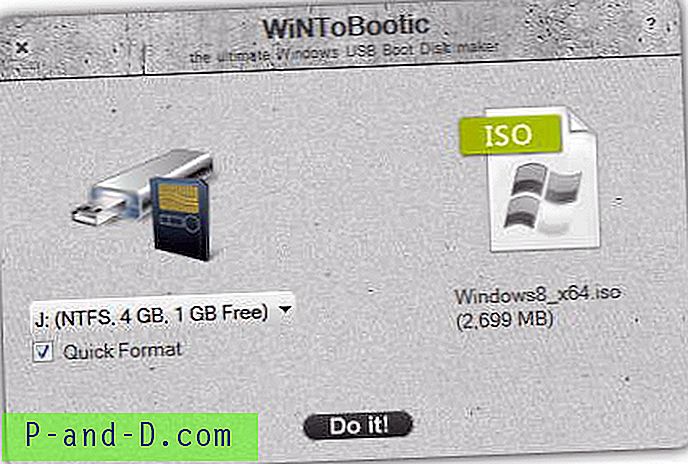
WiNToBootic dirancang semata-mata untuk menjadi executable mandiri kecil dan sepenuhnya portabel yang bisa membuat Windows Vista, 7 dan 8 menginstal file ke USB flash drive dengan sedikit keributan. Fitur bermanfaat yang tidak segera terlihat adalah Anda dapat mengeklik panah sumber untuk menemukan file ISO yang akan dikonversi, atau Anda dapat menyeret dan menjatuhkan ISO, folder yang berisi file Windows atau bahkan CD / DVD instal dari My Computer. Cukup pastikan drive USB Anda dipilih jika belum, pilih apakah akan memformat atau tidak dan tekan tombol Lakukan! tombol. WiNToBootic adalah salah satu program yang lebih cepat dalam menyelesaikan proses dan juga salah satu yang termudah untuk digunakan. Diperlukan .NET Framework v2.0.
Unduh WiNToBootic
3. Rufus
Dukungan instalasi USB untuk: Windows XP SP2 +, 2003, Vista, 7 dan 8.
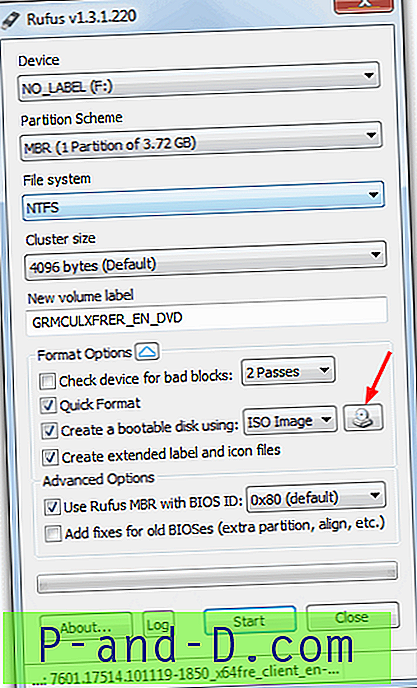
Kami penggemar Rufus yang cukup besar karena selain sebagai alat kecil yang hebat untuk memformat drive USB dan juga memeriksa mereka untuk kesalahan dan blok buruk, ada juga dukungan USB langsung untuk menginstal MS-DOS dan FreeDOS yang baik untuk flashing BIOS, berbagai gambar Linux dan Anda dapat menginstal Windows dari XP SP2 hingga 8. Rufus juga sangat andal dan salah satu alat tercepat untuk mendapatkan Windows menginstal file ke drive USB sementara masih mudah digunakan. Cukup klik pada ikon ISO pilih dan temukan gambar ISO Windows Anda, lalu klik Mulai dan tunggu proses untuk menyelesaikan. Tidak ada yang perlu disentuh karena program akan memilih sistem file dan nama terbaik untuk Anda. Rufus adalah executable yang sepenuhnya portabel dan kurang dari 500KB.
Unduh Rufus
4. Pembuat WinUSB
Dukungan instalasi USB untuk: Windows XP, Vista, Server 2003/2008, 7 dan 8.
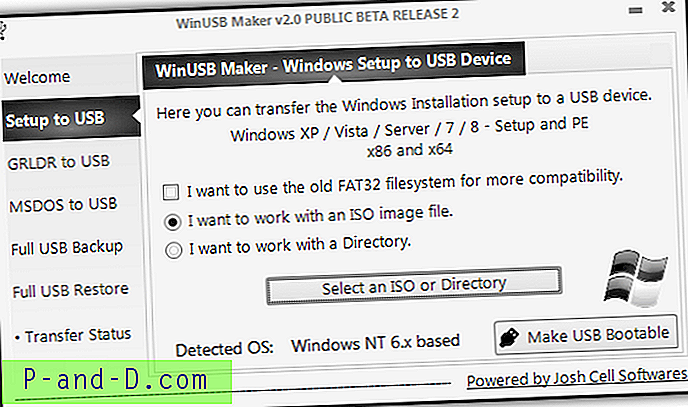
Josh Cell Softwares membuat beberapa alat bagus lainnya seperti Advanced Tokens Manager dan WinAIO Maker, sementara WinUSB Maker adalah alat pintar yang dapat menginstal hampir semua versi Windows menginstal CD / DVD dari XP ke 8 ke USB. Itu juga dapat menginstal Linux Grub loader atau MS-DOS jika Anda mau, dan menyertakan tambahan cadangan USB dan fungsi pemulihan penuh yang bagus untuk membuat salinan flash drive sebelum memasukkan Windows ke dalamnya. Hal lain yang mungkin berguna bagi beberapa pengguna adalah kemampuan untuk bekerja dan menginstal baik menggunakan file gambar ISO atau direktori dengan file yang diekstraksi jika Anda telah tergelincir atau mengedit distro Windows. WinUSB Maker adalah eksekusi mandiri dan membutuhkan .NET Framework v4.0 untuk dijalankan.
Unduh WinUSB Maker
5. Alat unduhan Windows 7 USB / DVD
Dukungan instalasi USB untuk: Secara resmi Windows 7, juga bekerja untuk kami dengan Vista / 8.
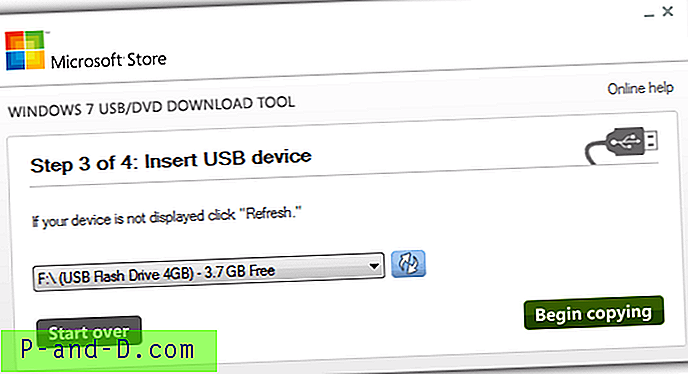
Ini adalah alat resmi Microsoft untuk meletakkan pengaturan Windows 7 ke stik USB dan memiliki kelemahan pada sebagian besar alat lain jenis ini dengan memerlukan instalasi sebelum membuat drive USB instal. Microsoft mengatakan ini hanya mendukung gambar ISO Windows 7, tetapi kami juga berhasil mem-boot dan menginstal Vista dan Win 8 dari USB menggunakan alat ini. Program ini mudah digunakan dan dapat dengan mudah menempatkan gambar ke USB atau membakarnya ke DVD jika Anda mau. Cukup ikuti 4 langkah mudah dan Windows menginstal USB akan dibuat, meskipun kecepatan di mana program membuat USB dikenal sedikit lebih lambat daripada kebanyakan alat installer USB lainnya. Membutuhkan .NET Framework v2.0 atau lebih tinggi.
Unduh alat pengunduhan USB / DVD Windows 7
Kami memiliki 5 alat lain untuk meletakkan file instal Windows ke USB di halaman 2.
1 2Berikutnya › Lihat semua




